Ổ cứng là thiết bị lưu trữ phải hoạt động thường xuyên trên máy tính ở tốc độ cao, dữ liệu lưu trữ trong ổ càng nhiều thì ổ càng phải hoạt động nhanh vì phải đọc các dữ liệu để lấy ra dữ liệu người dùng cần. Việc ổ cứng hoạt động trong thời gian dài kéo theo sự phân mảnh làm cho ổ cứng mất thời gian hơn khi tìm những dữ liệu cần thiết. Chống phân mảnh ổ cứng sẽ giúp các file bị phân mảnh được dọn dẹp lại, loại bỏ các bộ nhớ không còn sử dụng nữa, giúp máy tính hoạt động nhanh và ổn định hơn.
Tham khảo bài viết phân mảnh ổ cứng là gì?
Disk Defrag còn được gọi là Disk Defragmentation - là phần mềm hỗ trợ chống phân mảnh giúp cho các dữ liệu được sắp xếp lại một cách khoa học từ đó tăng tốc độ của ổ đĩa. Disk Defragmentation giúp giản thời gian truy cập dữ liệu và bố trí lại không gian ổ đĩa của bạn, hỗ trợ trong quá trình chống phân mảnh.
Tính năng của Disk Defragmentation
Phần mềm Disk Defragmentation của Desktop Central cung cấp các tùy chọn chống phân mảnh ổ cứng sau:
- Verbose: Hiển thị báo cáo và phân tích quá trình chống phân mảnh
- Analyze: Phân tích khối lượng và đưa ra bảng tóm tắt của quá trình. Trong chế độ Analyze, Disk Defragmentation phân tích khối lượng của một ổ đĩa cụ thể được chỉ định, báo cáo tóm tắt các phân tích đã được thực hiện.
- Force Defragmentation: Chống phân mảnh đĩa bất kể có cần thiết hay không. Tùy chọn này cho phép quản trị viên ép buộc thực hiện quá trình chống phân mảnh ngay cả khi không gian ổ đĩa trống ít hơn 15%.
- Scheduled Defrag: Hỗ trợ lên lịch chống phân mảnh, cho phép các nhà quản lý lên lịch cho quá trình chống phân mảnh bất cứ khi nào cần thiết. Việc tự động chống phân mảnh ổ đĩa định kỳ giúp cải thiện hiệu suất của hệ thống khi truy cập manghj. Ngoài ra, quản trị viên có thể tùy chọn khởi động lại sau khi quá trình chống phân mảnh hoàn tất.

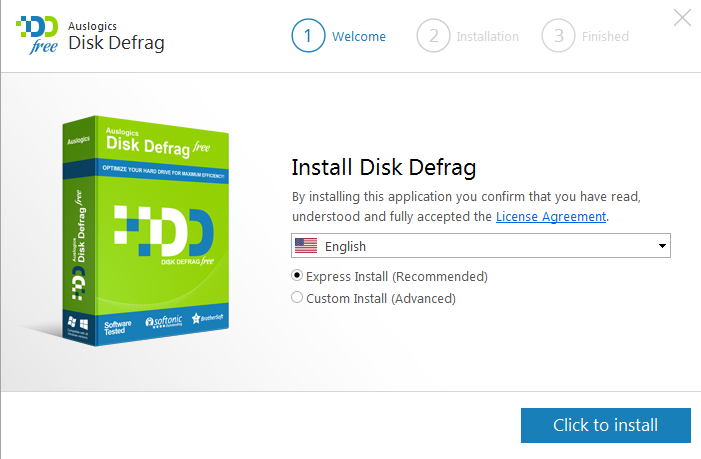
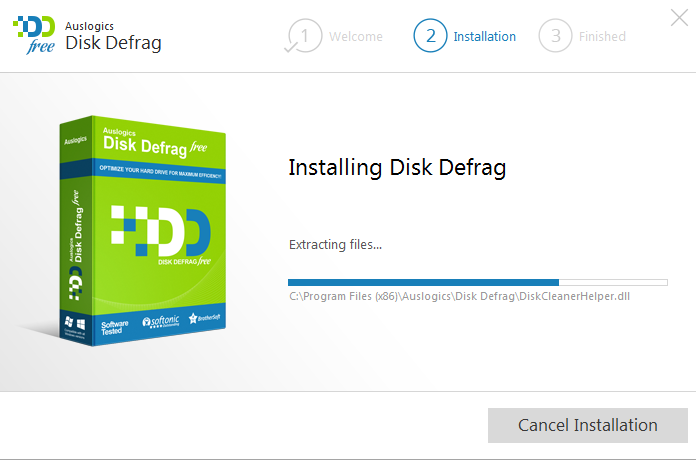
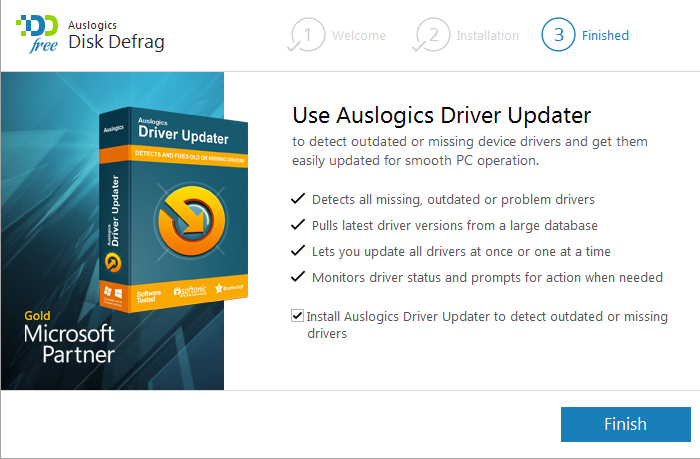
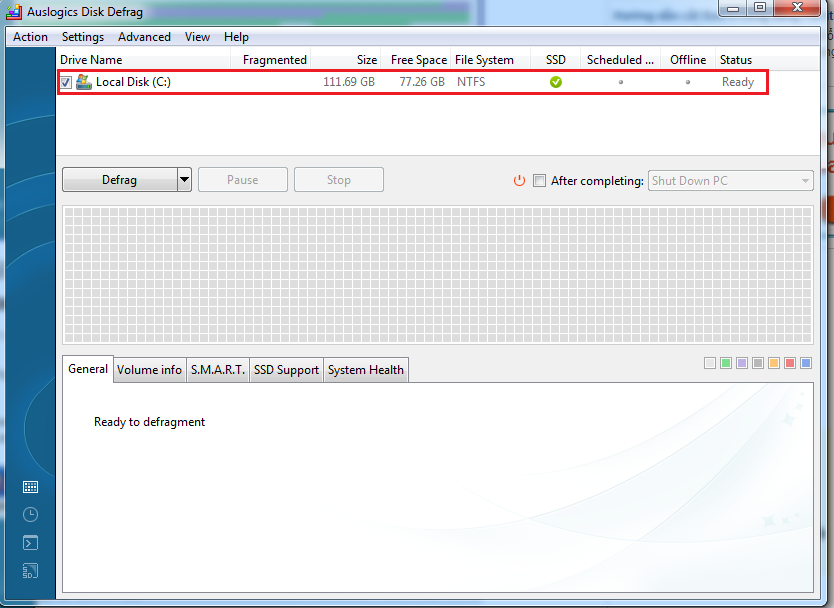
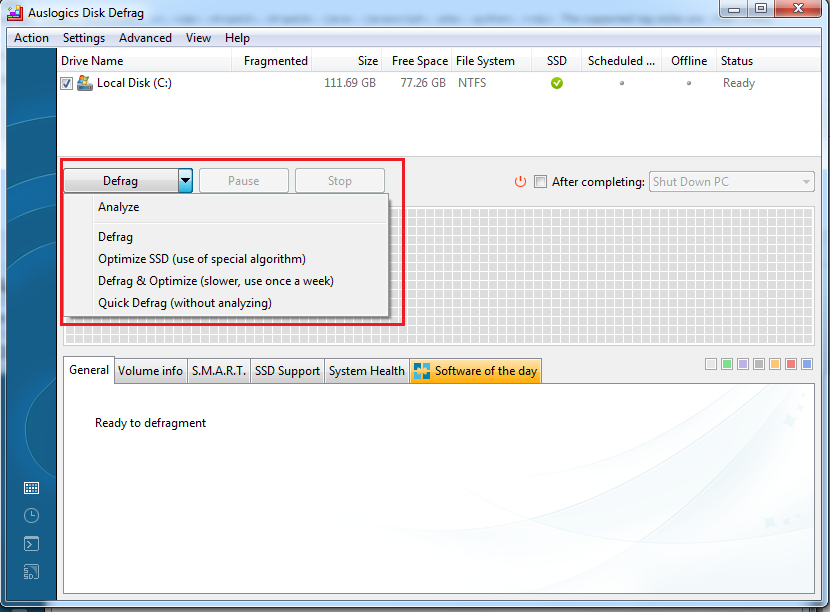
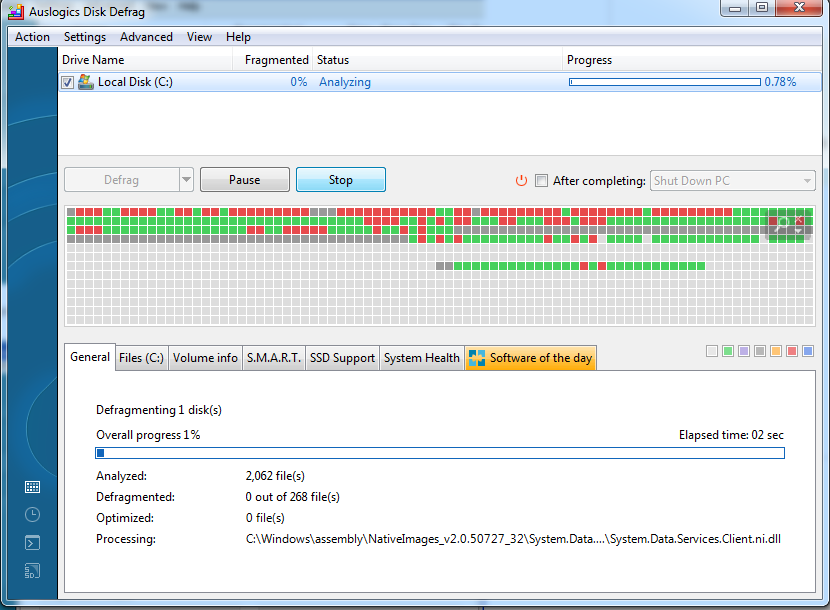
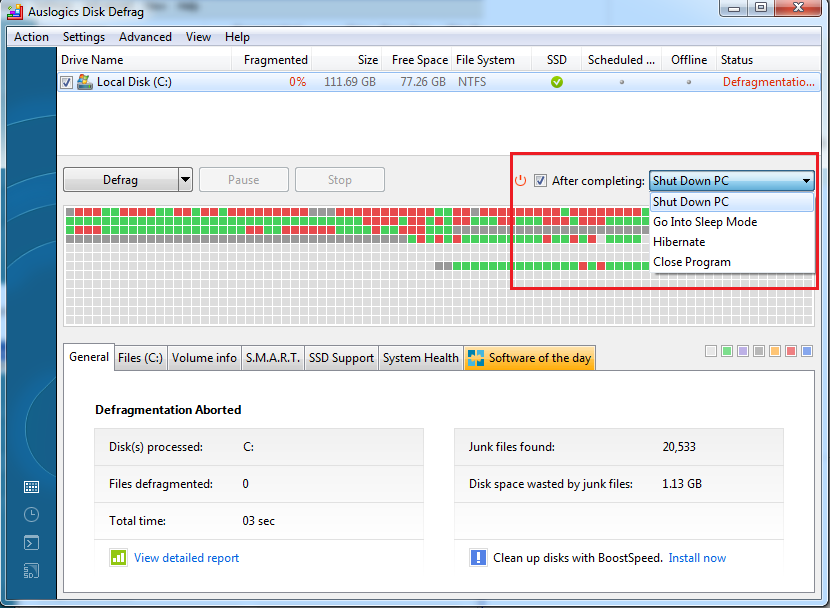





Add comment